對於經常遇到系統提示“C盤空間不足”的網友,又不清楚該刪除C盤中的哪些文件,這種情況下就可以使用Windows系統自帶的“磁盤清理”工具對C盤或其他盤符進行清理,使用磁盤清理工具可以清除磁盤中存在的垃圾文件、臨時文件、冗余文件等,節約C盤空間;
磁盤清理工具在哪?如何使用磁盤清理工具釋放C盤空間:
第一步:點擊“開始”菜單——>選擇“所有程序”——>鼠標指向“附件”——>再指向“系統工具”——>單擊“磁盤清理”;
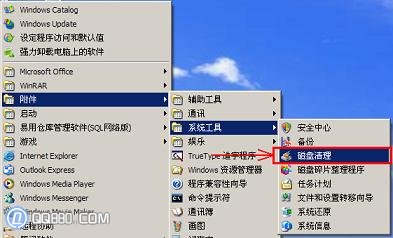
第二步:彈出“選擇驅動器”窗口,要求“選擇要清理的驅動器”——>如果要對C盤進行清理,就直接選擇C,以此類推,點擊確定;

第三步:此時,“磁盤清理”程序開始搜索掃描,C盤中可能存在的一些垃圾文件、零時文件和冗余文件等,如果您的C盤空間比較大,這可能需要好幾分鐘的時間,不要進行任何操作,等待計算完畢;

第四步:計算完畢之後,彈出的窗口中將會提示您哪些項目中將能釋放多少空間——>將“要刪除文件”下方的所有項目前面都打上勾——>點擊確定,系統詢問“您確信要執行這些操作嗎?”點擊“是”——>磁盤清理程序開始執行,等待清理結束,再查看C盤是否有更多的剩余空間了。
